这篇的内容使用到的是Android.gesture包,具体的例子参考的是Sample中GestureBuilder程序。 1、手势创建手势创建主要用到GestureOverla
这篇的内容使用到的是Android.gesture包,具体的例子参考的是Sample中GestureBuilder程序。
1、手势创建
手势创建主要用到GestureOverlayView和GestureLibrary。GestureOverlayView的父类为android.widget.FrameLayout,是手势绘图区。GestureLibrary类主要对手势进行保存、删除等操作的,存放手势的仓库。下面给出创建手势的例子,如下图,可以定义如图手势打开csdn.net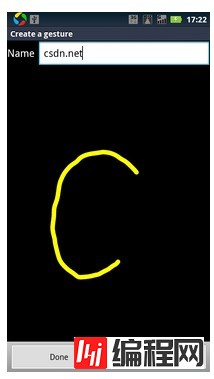
1.1、创建绘图区
代码如下:
GestureOverlayView overlay = (GestureOverlayView) findViewById(R.id.gestures_overlay);
overlay.setGestureStrokeType(GestureOverlayView.GESTURE_STROKE_TYPE_MULTIPLE);
overlay.setFadeOffset(2000); //多笔画每两次的间隔时间
overlay.setGestureColor(Color.CYAN);//画笔颜色
overlay.setGestureStrokeWidth(6);//画笔粗细值
overlay.addOnGestureListener(new GesturesProcessor());
1.2、监听绘制
代码如下:
private class GesturesProcessor implements GestureOverlayView.OnGestureListener {
public void onGestureStarted(GestureOverlayView overlay, MotionEvent event) {
mDoneButton.setEnabled(false);
mGesture = null;
}
public void onGesture(GestureOverlayView overlay, MotionEvent event) {
}
public void onGestureEnded(GestureOverlayView overlay, MotionEvent event) {
mGesture = overlay.getGesture();
if (mGesture.getLength() < LENGTH_THRESHOLD) {
overlay.clear(false);
}
mDoneButton.setEnabled(true);
}
public void onGestureCancelled(GestureOverlayView overlay, MotionEvent event) {
}
}
1.3、保存手势
代码如下:
public void addGesture(View v) {
if (mGesture != null) {
final TextView input = (TextView) findViewById(R.id.gesture_name);
final CharSequence name = input.getText();
if (name.length() == 0) {
input.setError(getString(R.string.error_missing_name));
return;
}
final GestureLibrary store = GestureBuilderActivity.getStore();
store.addGesture(name.toString(), mGesture);
store.save();
setResult(RESULT_OK);
final String path = new File(Environment.getExternalStorageDirectory(),
"gestures").getAbsolutePath();
Toast.makeText(this, getString(R.string.save_success, path), Toast.LENGTH_LONG).show();
} else {
setResult(RESULT_CANCELED);
}
finish();
}
2、手势识别
手势识别也是经过创建绘图区、监听绘制、比对结果三个过程,这里直接给出代码。
代码如下:
public class GesturePerfORMedActivity extends Activity {
private final File mStoreFile = new File(
Environment.getExternalStorageDirectory(), "gestures");
// 手势库
GestureLibrary mGestureLib;
@Override
protected void onCreate(Bundle savedInstanceState) {
// TODO Auto-generated method stub
super.onCreate(savedInstanceState);
setContentView(R.layout.gesture_perform);
// 手势画板
GestureOverlayView gestures = (GestureOverlayView) findViewById(R.id.gestures_overlay);
gestures.setGestureStrokeType(GestureOverlayView.GESTURE_STROKE_TYPE_MULTIPLE);
gestures.setFadeOffset(2000); // 多笔画每两次的间隔时间
gestures.setGestureColor(Color.CYAN);// 画笔颜色
gestures.setGestureStrokeWidth(6);// 画笔粗细值
// 手势识别的监听器
gestures.addOnGesturePerformedListener(new GestureOverlayView.OnGesturePerformedListener() {
@Override
public void onGesturePerformed(GestureOverlayView overlay,
Gesture gesture) {
// 从手势库中查询匹配的内容,匹配的结果可能包括多个相似的结果,匹配度高的结果放在最前面
ArrayList<Prediction> predictions = mGestureLib
.recognize(gesture);
if (predictions.size() > 0) {
Prediction prediction = (Prediction) predictions.get(0);
// 匹配的手势
if (prediction.score > 1.0) { // 越匹配score的值越大,最大为10
Toast.makeText(GesturePerformedActivity.this,
prediction.name, Toast.LENGTH_SHORT).show();
}
}
}
});
if (mGestureLib == null) {
mGestureLib = GestureLibraries.fromFile(mStoreFile);
mGestureLib.load();
}
}
}
--结束END--
本文标题: android创建手势识别示例代码
本文链接: https://lsjlt.com/news/27199.html(转载时请注明来源链接)
有问题或投稿请发送至: 邮箱/279061341@qq.com QQ/279061341
2024-01-21
2023-10-28
2023-10-28
2023-10-27
2023-10-27
2023-10-27
2023-10-27
回答
回答
回答
回答
回答
回答
回答
回答
回答
回答
0